更新日:

windowsでxamppを使ってECCUBE4の開発環境を構築します。
1.xamppのインストール
1-1.xamppのダウンロードサイトより、xamppのインストーラを取得します。
https://www.apachefriends.org/download.html
1-2.任意の場所で実行します。
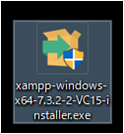
1-3.nextを選択
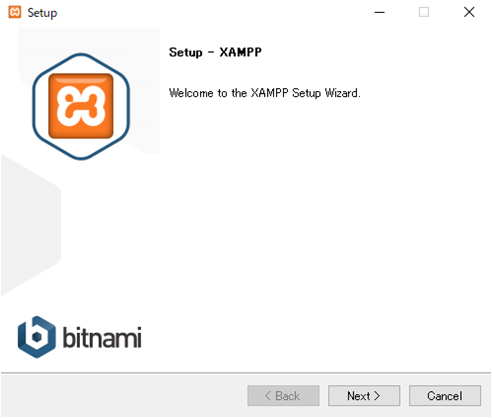
1-4.nextを選択
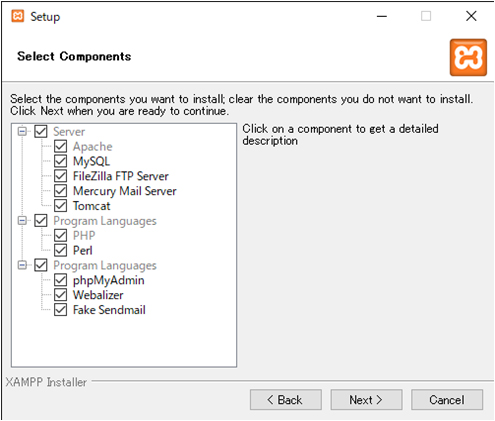
1-5.任意のインストール先を入力し、nextを選択
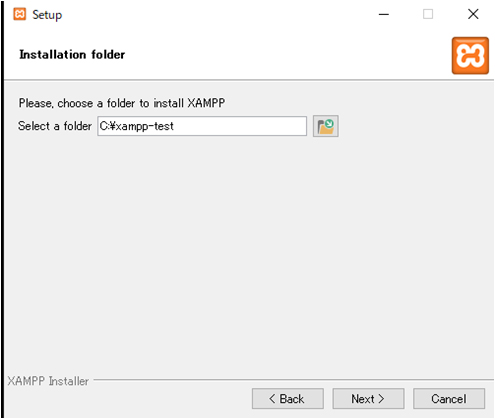
1-6.チェックを外して、nextを選択
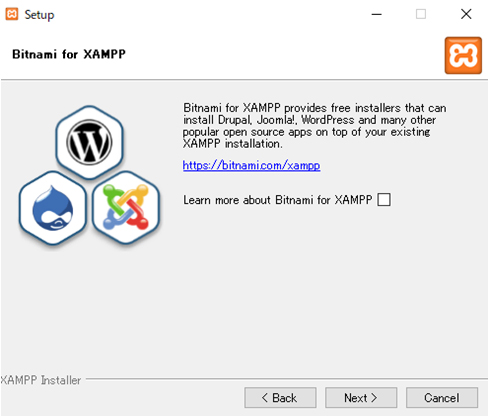
1-7.チェックを外して、nextを選択
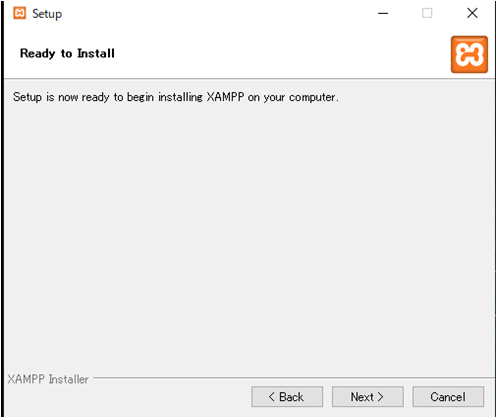
1-8.しばらく待機
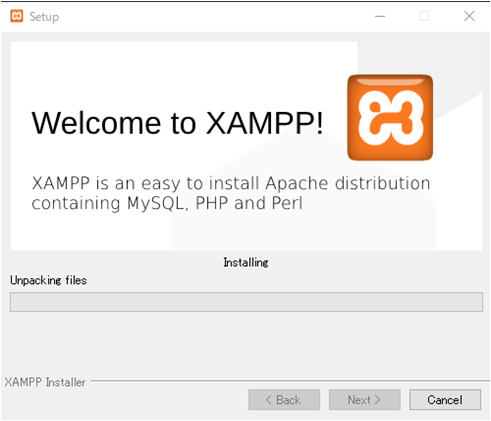
1-9.Finishを選択
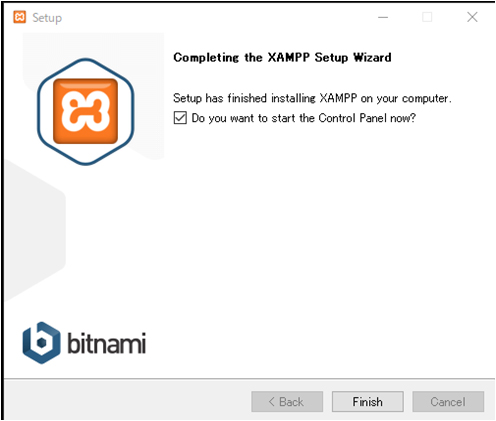
1-10.理解できる言語を選択
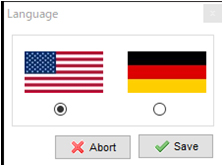
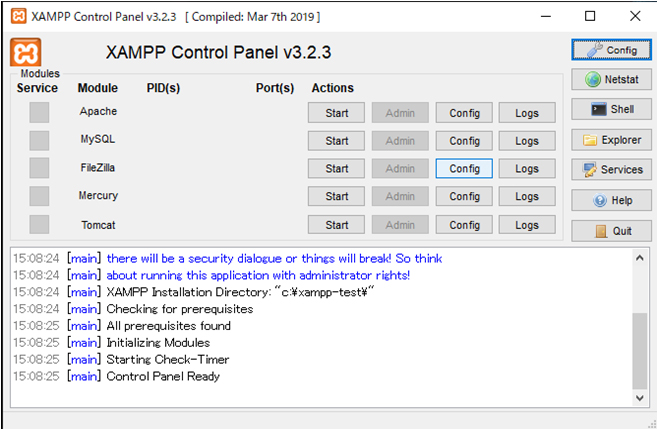
2.ECCUBE4のインストール準備
2-1.公式サイトのダウンロードページからパッケージを取得(https://www.ec-cube.net/download/)
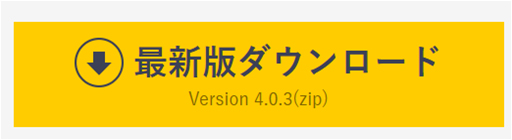
2-2. 1-5で選択したフォルダ\htdocs配下に展開する
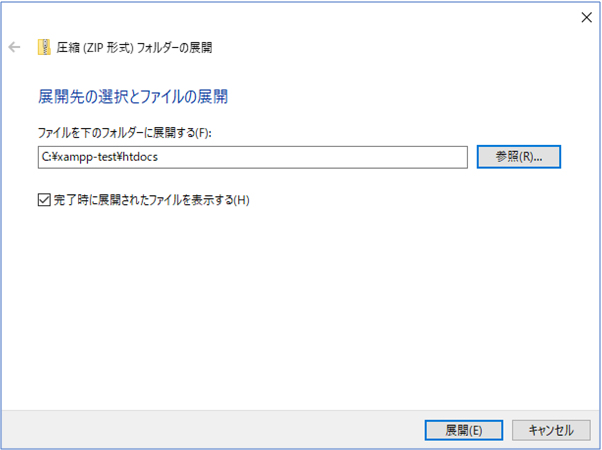
2-3. ecucbe-4.0.3をeccubeにリネーム
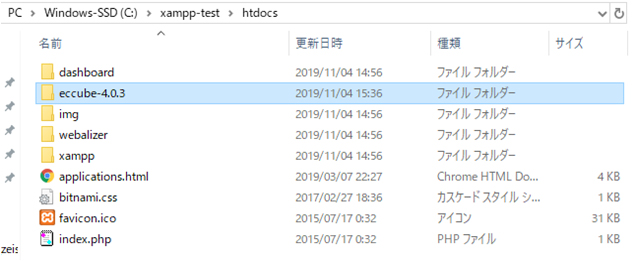
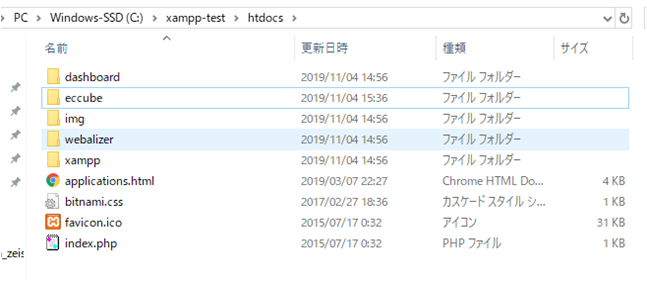
2-4.「C:\インストール先\php\php.ini」のextension=intlのコメントアウトをを外す
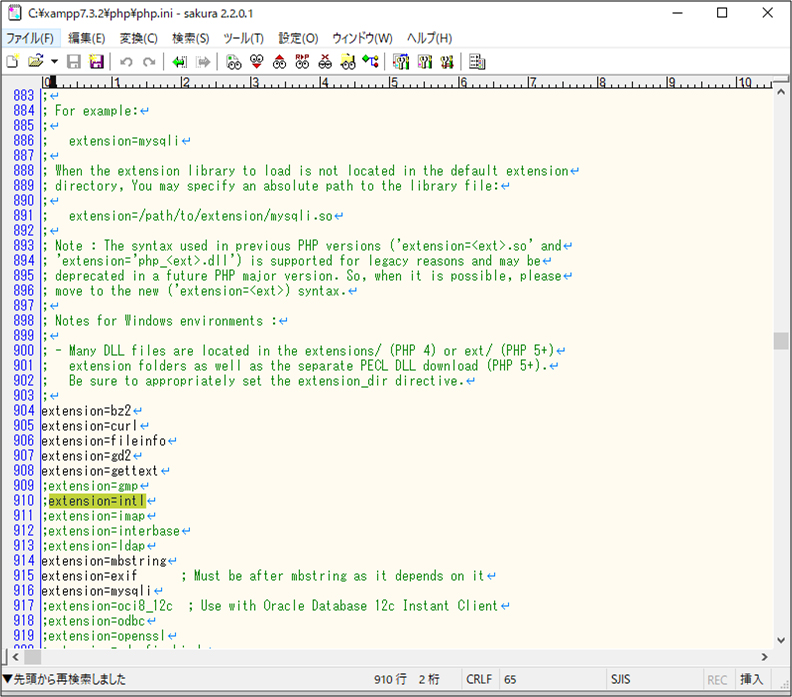
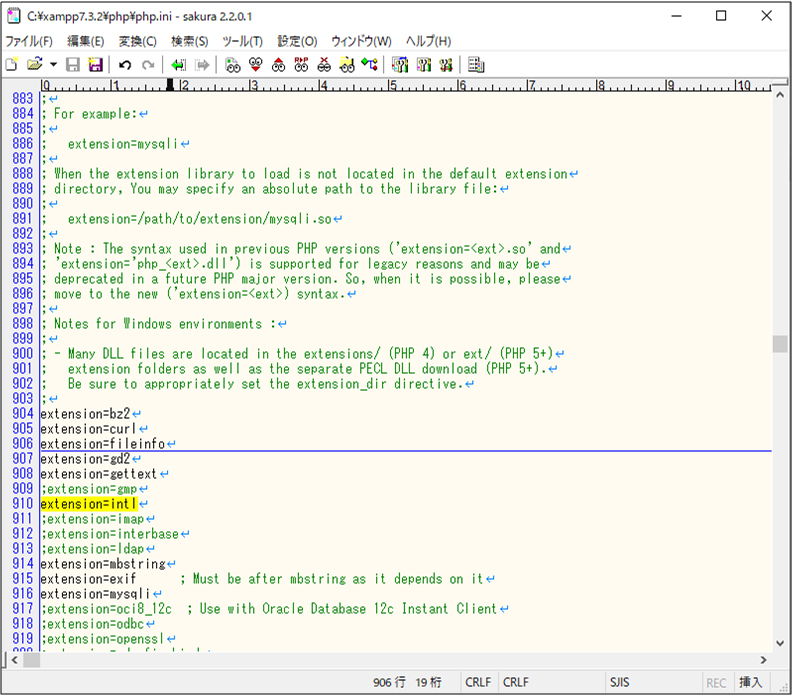
同じようにmax_execution_timeを120へ変更
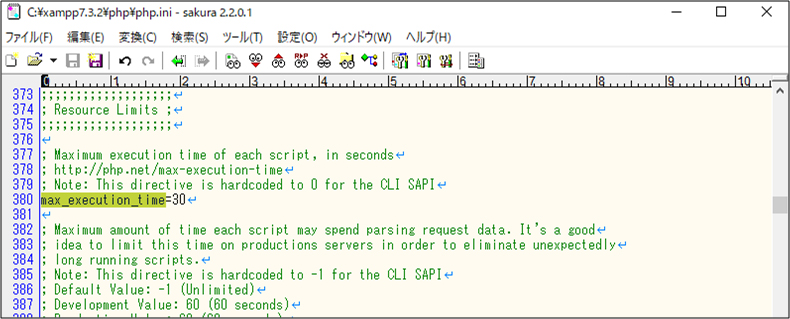
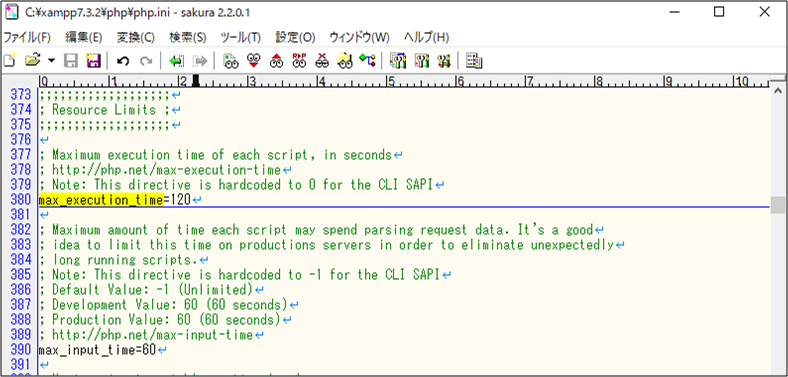
「C:\インストール先\apache\conf\httpd.conf」をエディタでひらき mod_vhost_alias.soのコメントアウトを取る。
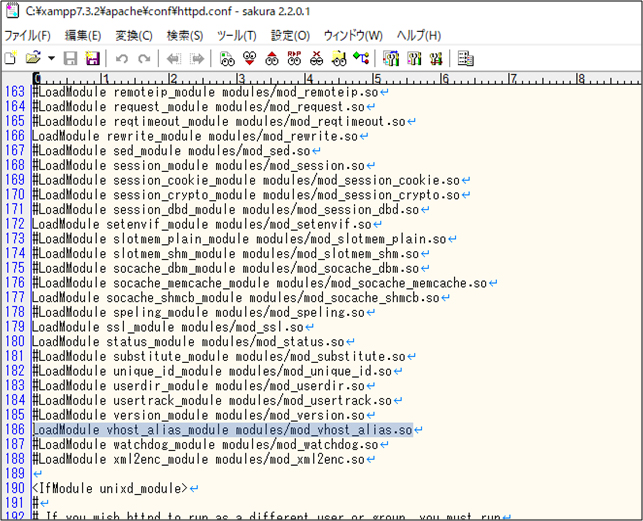
「C:\インストール先\apache\conf\extra\httpd-vhosts.conf」をエディタでひらき、下記を追加
<VirtualHost *:80>
ServerAlias *.local
VirtualDocumentRoot "C:/インストール先/htdocs/%1"
<Directory "c:/インストール先/htdocs/*/">
order deny,allow
Require all granted
Options Indexes FollowSymLinks ExecCGI IncludesNoExec
</Directory>
</VirtualHost>
<VirtualHost *:443>
ServerAlias *.local
VirtualDocumentRoot "C:/インストール先/htdocs/%1"
SSLEngine on
SSLCertificateFile "conf/ssl.crt/server.crt"
SSLCertificateKeyFile "conf/ssl.key/server.key"
CustomLog "C:/インストール先/apache/logs/ssl_request.log" \
"%t %h %{SSL_PROTOCOL}x %{SSL_CIPHER}x \"%r\" %b"
</VirtualHost>
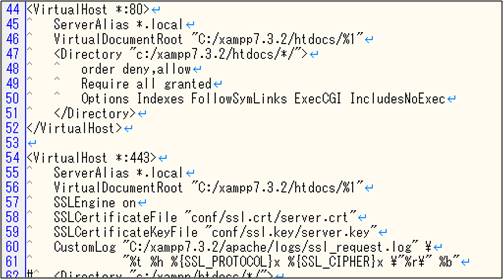
「C:\Windows\System32\drivers\etc\hosts」をエディタでひらき、下記を追加する
# eccube4.local
127.0.0.1 eccube.local
![]()
3データベース作成
3-1.Apache,MySQLを起動する
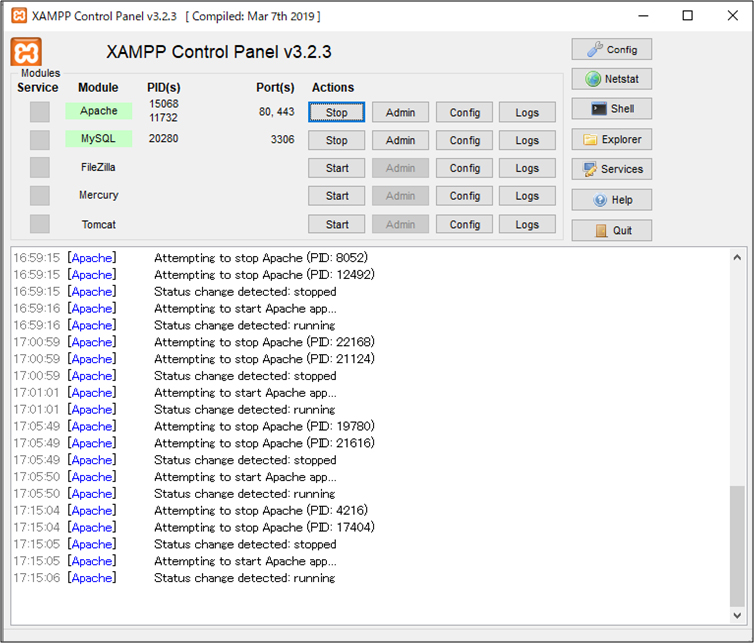
3-2.MySQLのAdminボタンを押して、phpmyadminの画面を表示
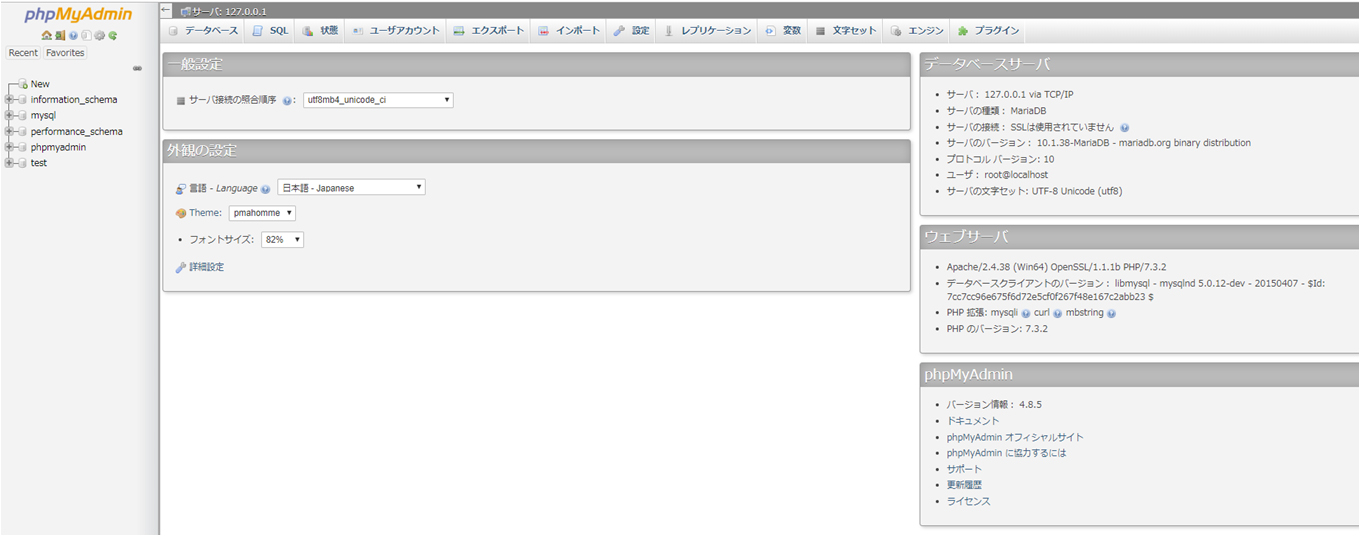
3-3.左上のNewを選択し、任意のデータベース名で作成する。
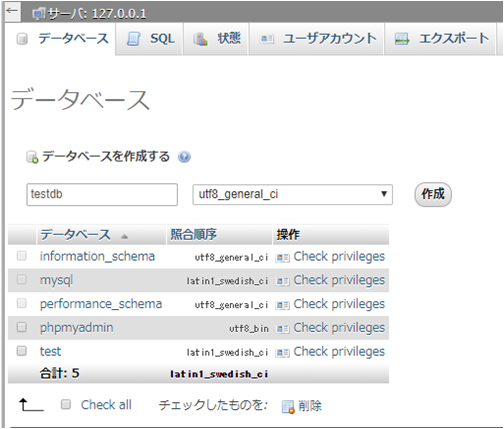
3-4.ユーザを作成する
SQLタブを押し、
CREATE USER 'testuser'@'localhost' IDENTIFIED BY 'IOlf29fs';
--上記の場合、ユーザ名:testuser、パスワード:IOlf29fsとなります
を入力し、実行ボタンを押す。 緑のマークが出て、「0行の返答がありました」と出てたらOK
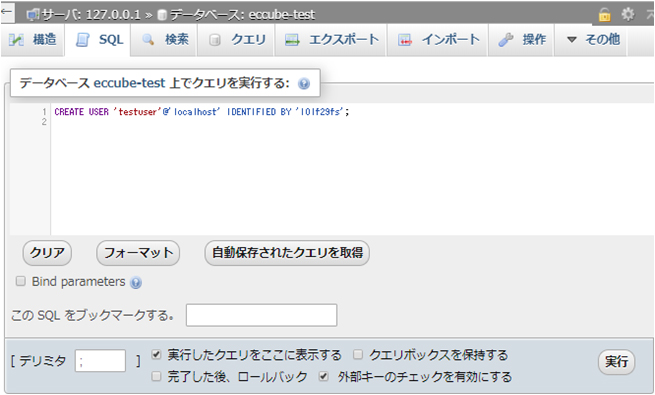
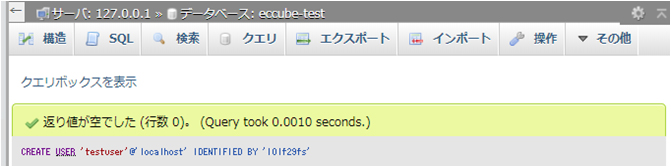
3-5.権限を付与する
SQLタブを押し、
GRANT ALL ON testdb.* TO 'testuser'@'localhost';
--上記の場合、ユーザ名:testuser、サーバ名:testdbとなります
を入力し、実行ボタンを押す。 緑のマークが出て、「0行の返答がありました」と出てたらOK
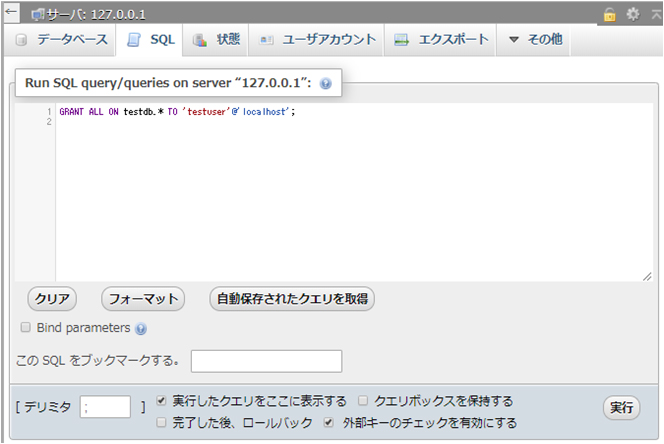
4.ECCUBE4インストール
4-1.https://localhost/eccube/をブラウザで開く
下記の画面が開いたら、次へ進むを選択
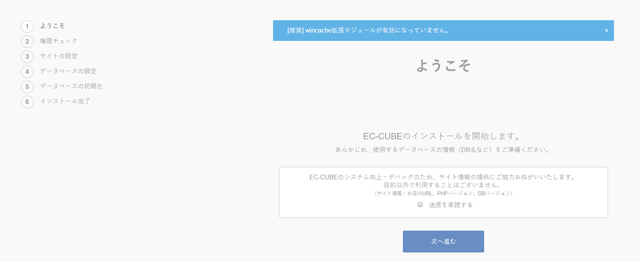
4-2.下記の画面が開いたら、次へ進むを選択
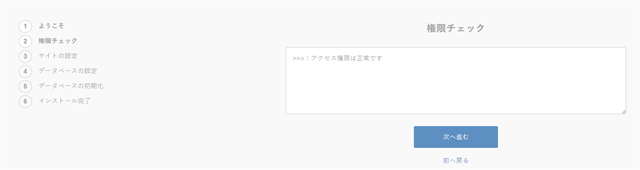
4-3.下記の画面が開いたら、入力して、次へ進むを選択
全て任意ですが、設定した値をメモしておいてください。
メールの設定はローカル環境のメールサーバ設定に合わせておいてください。
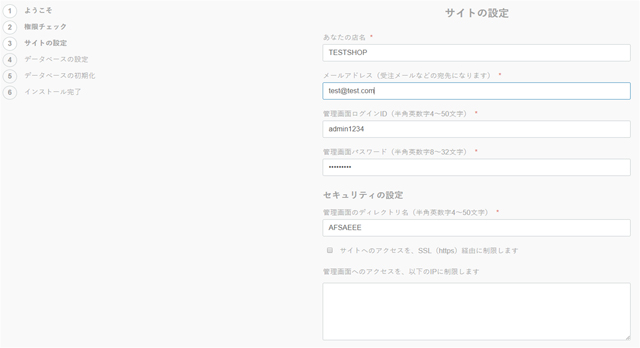
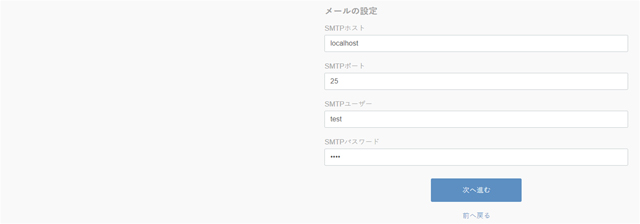
4-4. 3,データベースで設定した値を入れて、次へ進むを選択
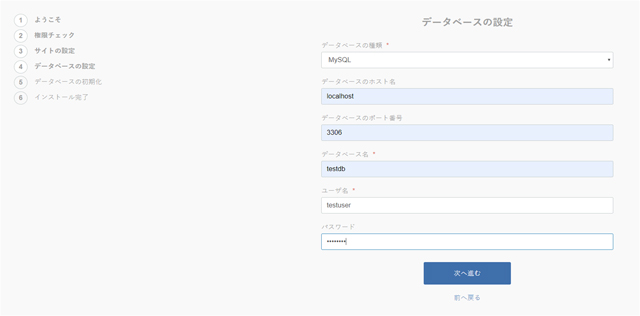
4-5.次へ進むを選択
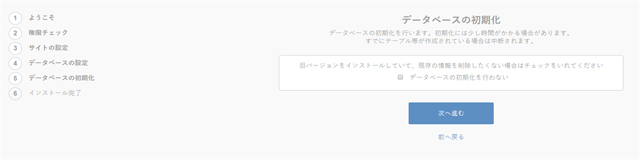
4-6.管理画面を表示を選択
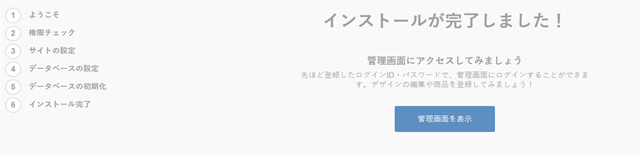
4-7. 4-3で設定した管理画面のID,PWを入力してログイン
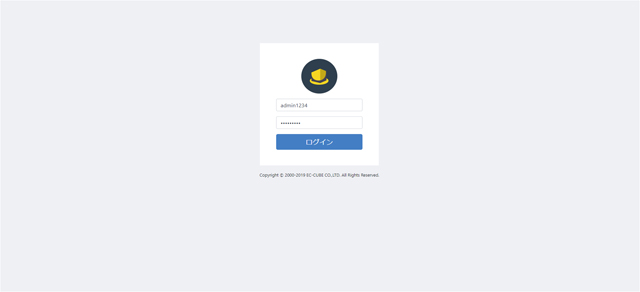
4-8.下記のような管理画面が開けばOKです
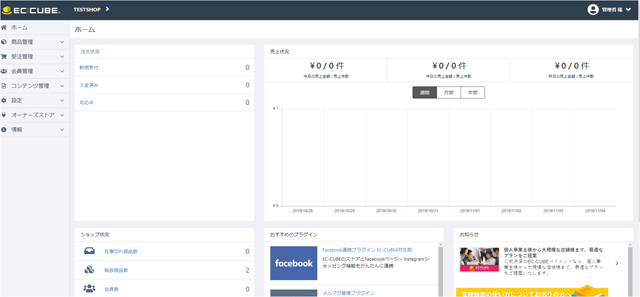
4-9. フロント画面を表示する(https://eccube.local/)
表示されればOKです。
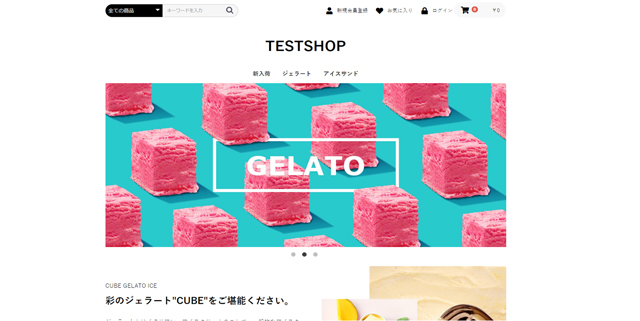
今回はローカル環境構築のみでしたが
- 実装について
- 本番サーバの構築について
など少しずつ記事を更新していく予定です。

